L'application n'a pas réussi à s'initialiser correctement (0xc0000135)
L'une des erreurs que vous pouvez rencontrer sur le système Windows est l'erreur 0xc0000135. Lorsque vous essayez de lancer un programme, vous obtenez une erreur, L'application n'a pas réussi à s'initialiser correctement (0xc0000135). Cliquez sur OK pour terminer l'application.(The application failed to initialize properly (0xc0000135). Click OK to terminate the application.)
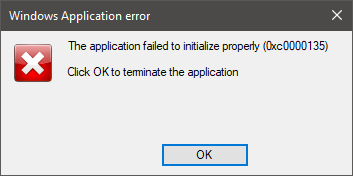
Tant que l'erreur apparaît, vous ne pourrez peut-être pas ouvrir l'application. Lorsque cela se produit, notre principal suspect est que vous disposez d'un .NET Framework ou de pilotes de périphérique obsolètes. Les erreurs de registre(Registry) , les applications tierces et les fichiers système endommagés peuvent également être à l'origine du problème.
L'application n'a pas réussi à s'initialiser correctement (0xc0000135)
Pour éliminer définitivement l'erreur 0xc0000135 sur Windows 10 , essayez les méthodes mentionnées ci-dessous.
- Réparez ou réinstallez l'application qui génère cette erreur.
- Réparez(Repair) , mettez à jour(Update) , réinstallez(Reinstall) le .NET Framework .
- Résoudre les problèmes dans l'état de démarrage minimal.
Vous ne savez pas comment mettre en œuvre les processus ci-dessus ? Continuer à lire.
1] Réparer(Repair) ou réinstaller l'application donnant cette erreur

Vous obtenez uniquement l'erreur 0xc0000135 chaque fois que vous essayez d'ouvrir une application spécifique, cette application est donc probablement la cause du problème. La première chose à faire pour corriger l'erreur est de réparer l'application ou de la réinstaller entièrement.
Appuyez sur la combinaison Windows + R pour ouvrir la boîte de dialogue Exécuter . (Run)Dans Run(Inside Run) , tapez appwiz.cpl et appuyez sur OK .
Trouvez l'application donnant l'erreur 0xc0000135 et faites un clic droit dessus. Selon le programme, vous ne verrez peut-être que l' option Désinstaller ou (Uninstall)Désinstaller(Uninstall) , Modifier(Change) et Réparer(Repair) . Je vous recommande d'essayer de réparer le programme en premier. Si cela ne résout pas l'erreur, désinstallez l'application, redémarrez votre ordinateur et réinstallez-la.
2] Réparer(Repair) , mettre à jour(Update) , réinstaller(Reinstall) le .NET Framework
Ce problème n'est pas aussi courant que les autres facteurs que nous avons explorés dans cet article, mais l'erreur 0xc0000135 peut résulter directement d'un .NET Framework obsolète . Les systèmes(Systems) fonctionnant sous Windows 8 et versions ultérieures ne peuvent pas désinstaller le .NET Framework , mais nous pouvons forcer sa mise à jour.
Faites un clic droit sur le bouton Démarrer(Start) et sélectionnez Exécuter(Run) .
Entrez appwiz.cpl et cliquez sur OK .
Dans le volet gauche de la page Programmes et fonctionnalités(Programs and Features) , cliquez sur le lien Activer ou désactiver les fonctionnalités Windows(Turn Windows features on or off)(Turn Windows features on or off) .
Cliquez sur le signe " - " à côté de (–).NET Framework Advanced Services pour révéler d'autres services sous celui-ci. Cochez(Mark) la case à côté de ASP.NET et cliquez sur le bouton OK en bas.

Si vous ne trouvez pas le .NET Framework sur la page des fonctionnalités de Windows(Windows Features) , visitez le site Web officiel de Microsoft(visit Microsoft’s official website) et téléchargez la dernière version du .NET Framework . Installez le .NET Framework téléchargé sur votre ordinateur et, enfin, redémarrez votre machine.
3] Résoudre les problèmes dans l'état de démarrage minimal

Si la réparation ou la réinstallation de .NET Framework et que l'application ne corrige pas l'erreur 0xc0000135, cela signifie qu'elle est causée par d'autres facteurs système, le meilleur moyen d'isoler l'application et de résoudre l'erreur.

Un démarrage minimal permet d'atteindre cet objectif car votre ordinateur démarre uniquement avec un ensemble sélectionné de pilotes et de logiciels. Nous avons publié un guide détaillé sur la réalisation d'un démarrage minimal(detailed guide on performing a clean boot) sur votre système Windows.
Lorsque votre ordinateur démarre en état de démarrage minimal, ouvrez l'application donnant l'erreur et voyez si l'erreur persiste. Si ce n'est pas le cas, activez manuellement les services et les pilotes les uns après les autres et effectuez des démarrages en mode minimal jusqu'à ce que vous trouviez le logiciel bogué à l'origine de l'erreur 0xc0000135.
Cette opération est fastidieuse et critique, je recommande donc de créer un point de restauration système( a system restore point) avant de commencer.
Autres erreurs similaires :(Other similar errors:)
- L'application n'a pas réussi à s'initialiser correctement ( 0xc0000005 )
- L'application n'a pas pu démarrer correctement ( 0xc0000142 )
- L'application n'a pas pu démarrer correctement ( 0xc00007b )
- L'application n'a pas pu démarrer correctement ( 0xc0000022 )
- L'application n'a pas pu démarrer correctement ( 0xc0000018 ).
Related posts
Comment réparer Start PXE sur IPv4 dans Windows 11/10
Fix Motherboard error code 99 sur les ordinateurs Windows
Fix PXE-E61, Media test Échec, check cable boot error sur Windows 10
L'installation a échoué dans SAFE_OS phase pendant BOOT operation
Fix Error 1962, aucun système d'exploitation trouvé sur les ordinateurs Windows 10
Utilisation manquante System NON Found error IN Windows 11/10
Échec lors de la tentative de copier des fichiers de démarrage sur Windows 10
Fix Non-system disk or disk error Black screen sur Windows 10
Comment utiliser Avast Boot Scan pour supprimer Malware de Windows PC
Comment Time Boot & Effectuer un Boot Trace dans Windows 10
Rename or change OS name à Windows Boot Manager
Qu'est-ce que Fast Startup et comment activer ou désactiver-le dans Windows 10
Comment changer Boot order dans Windows 10
Hard Drive ne pas s'afficher sur Boot Menu
Back UP & Restore Boot Sector & MBR avec HDHacker
No boot disk n'a été détecté ou le disque a échoué
Qu'est-ce qu'un Boot Sector Virus et comment prévenir ou les supprimer?
Mesurer Boot Time dans Windows avec Windows Boot Timer
0xc0000098: Botte Windows Configuration Data ne contient pas OS entry
Réparé des erreurs de disque, cela peut prendre une heure à compléter
